Discord 是一款集视频通话、语音聊天和文字交流于一体的社交平台。这款免费应用能帮助人们与社群和朋友建立联系。Discord 的用途非常广泛,几乎可以用来讨论任何话题。它还能自动检测你正在玩的游戏,方便你将游戏直播给其他玩家。其中一款游戏便是战网。当战网在你的系统上运行时,Discord 会自动识别,并帮助你将游戏广播给服务器上的其他用户。如果你也遇到了 Discord 无法检测到战网的问题,别担心,我们为你准备了详尽的指南,帮助你解决这个问题。本指南涵盖了多种修复方案以及导致该问题的原因。现在,让我们马上开始探索这些方法。
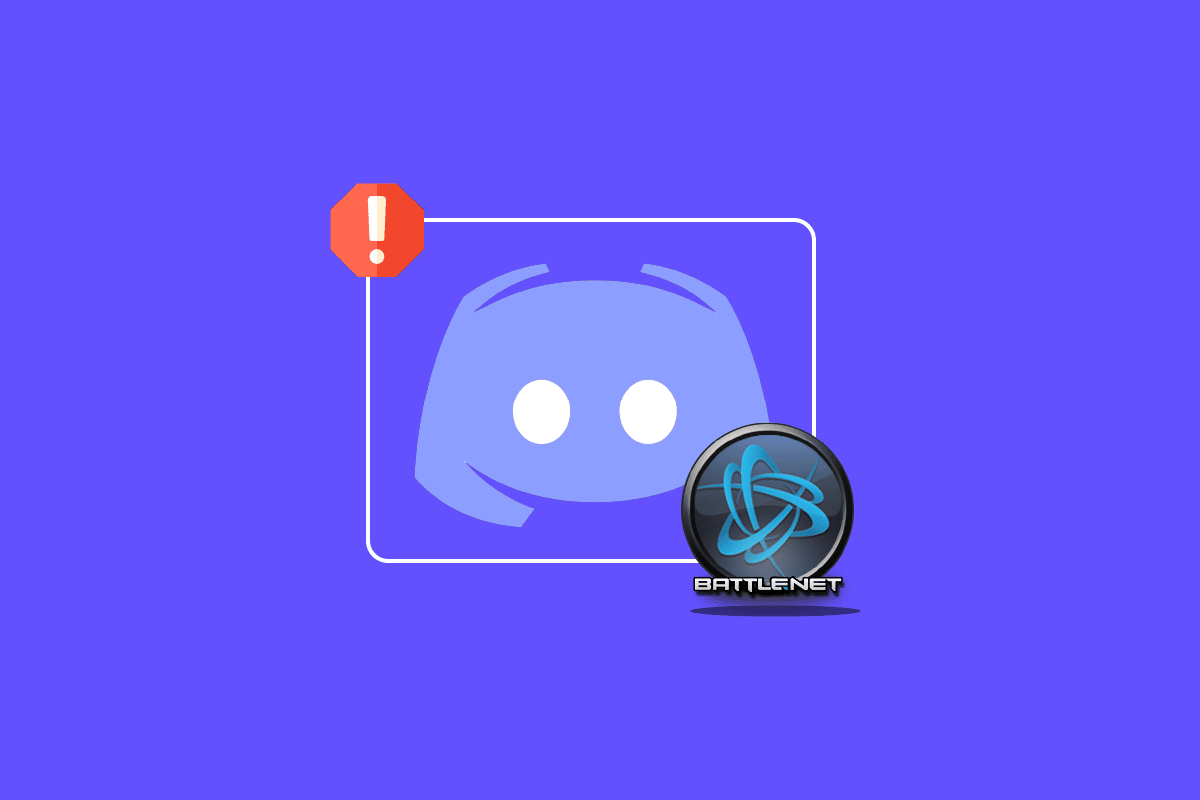
修复 Discord 未检测到战网问题的多种方法
Discord 应用无法检测到战网的原因有很多,主要包括以下几点:
- Discord 版本过旧
- 防火墙设置存在问题
- 战网版本过旧
- 网络连接不稳定
- DNS 缓存问题
既然你已经了解了导致 Discord 无法检测到战网的可能原因,现在是时候采取一些简单有效的方法来解决问题了。接下来,我们直接开始介绍第一个方法:
方法一:确保网络连接稳定
在进行其他复杂操作之前,首先要检查的是你的互联网连接是否足够稳定,以便 Discord 正常运行。不稳定的网络连接是导致 Discord 无法检测到战网的主要原因之一。如果你的系统网络速度波动或下降,你应该重启路由器。如果你遇到网络问题,还可以参考我们的指南,了解如何解决 Windows 10 中的网络连接问题。
如果网络问题仍然存在于你的电脑上,请联系你的互联网服务提供商,并向他们反映你所遇到的问题。

方法二:以管理员身份运行 Discord
另一个导致 Discord 无法检测到游戏的原因是缺乏管理员权限。在系统中以管理员身份运行程序会赋予程序特权,允许其访问操作系统的受限区域。因此,尝试以管理员身份运行 Discord,也许能解决问题。具体步骤如下:
1. 点击桌面屏幕任务栏中的“显示隐藏图标”。
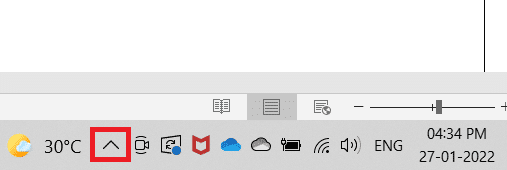
2. 右键单击 Discord 图标。
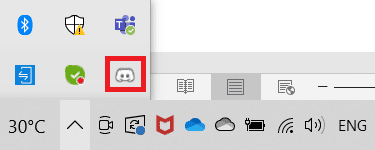
3. 选择“退出 Discord”。
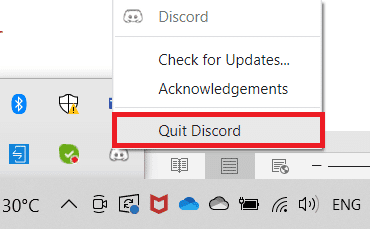
4. 点击 Windows 键,输入“discord”,然后点击“以管理员身份运行”。
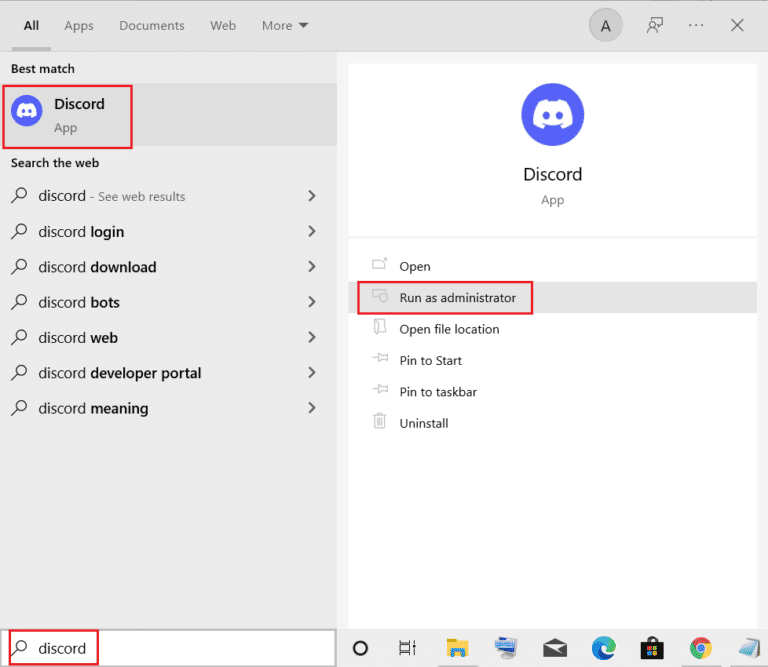
方法三:更改 Discord 状态
如果你想使用 Discord 的游戏活动状态,确保你没有处于隐身模式非常重要。如果你的状态设置为自定义,请确保它未设置为“不可见”。你可以通过以下步骤将 Discord 上的状态设置为“在线”:
1. 以管理员身份打开 Discord 应用程序。
2. 点击左下角的头像。
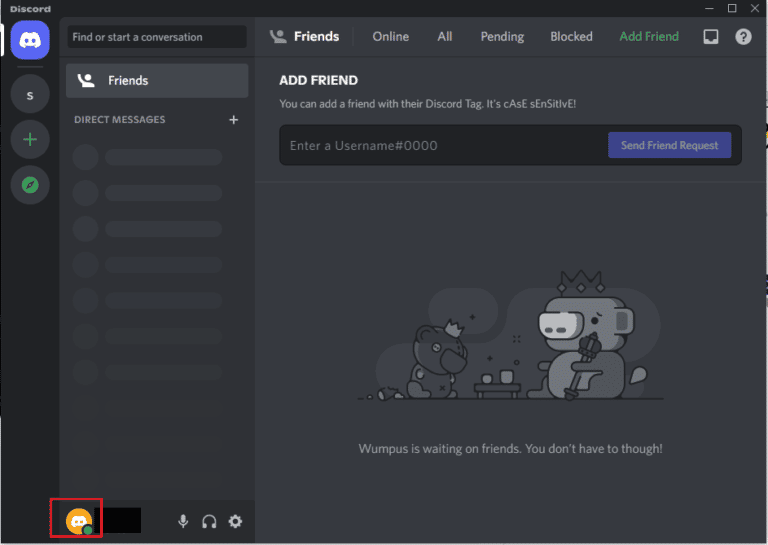
3. 点击“在线”更改你的状态。
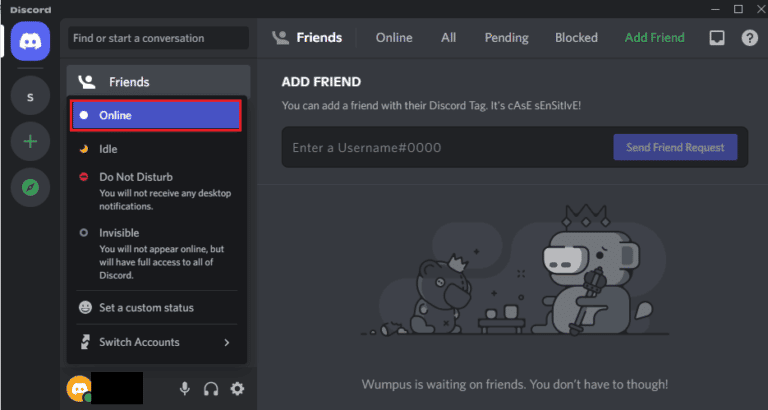
方法四:调整隐私设置
接下来要检查的是系统上的麦克风和隐私设置。麦克风对于喜欢使用耳机进行交流的玩家至关重要。为此,你需要允许麦克风访问你将用于使用 Discord 的设备。因此,调整隐私设置可能会有所帮助。
1. 打开 Windows 搜索栏,键入“隐私设置”,然后点击“打开”。
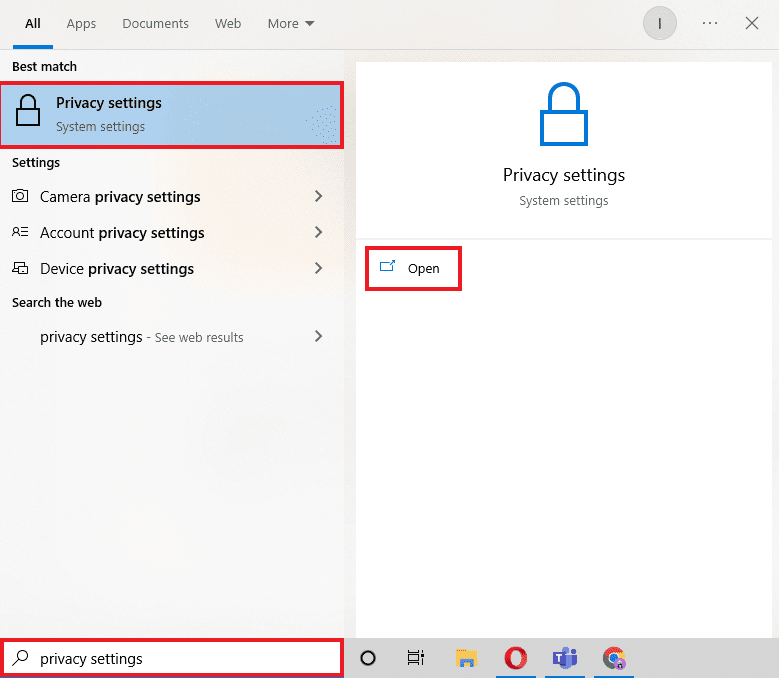
2. 从侧面板中选择“麦克风”,如下图所示。
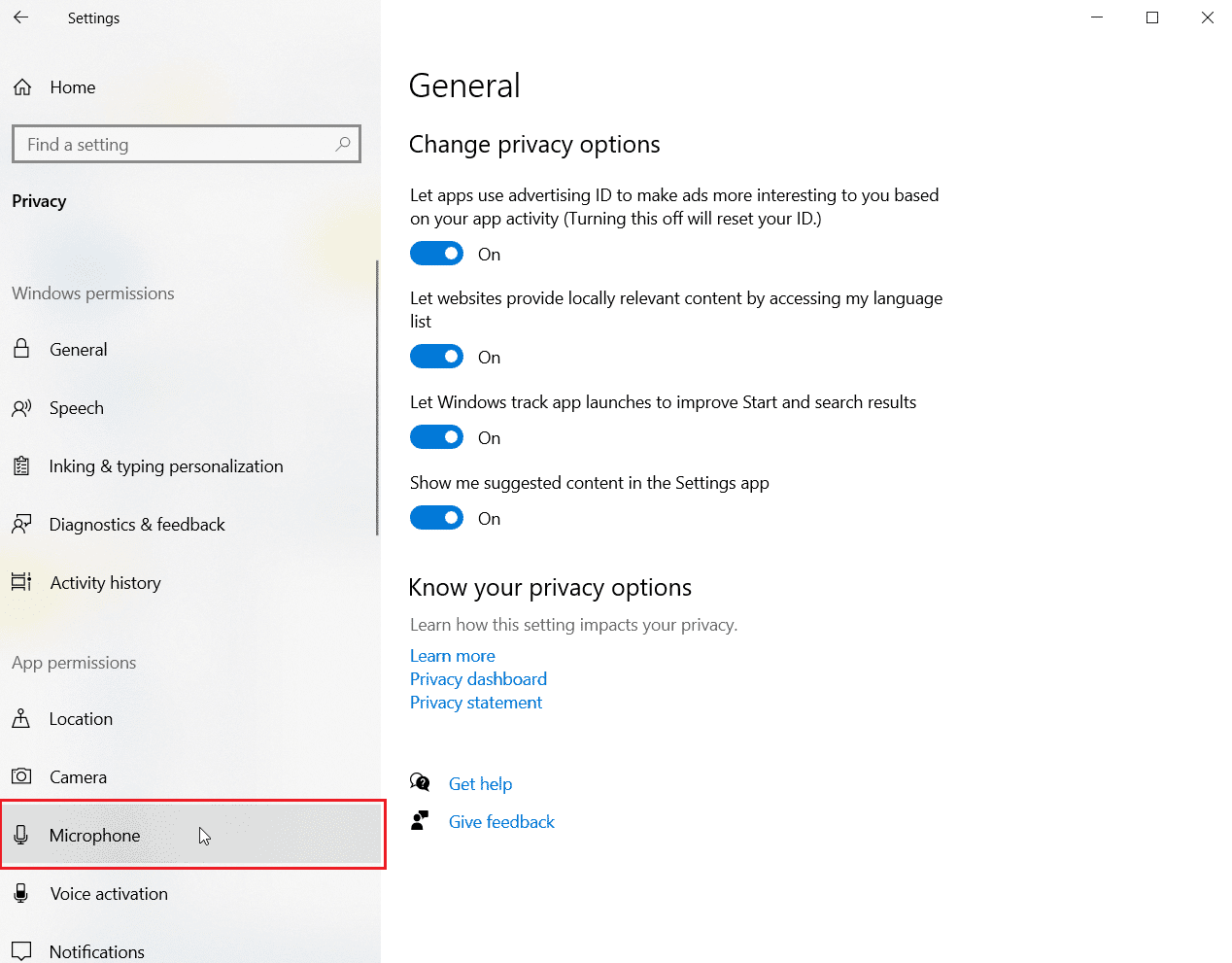
3. 开启“允许应用访问你的麦克风”选项。
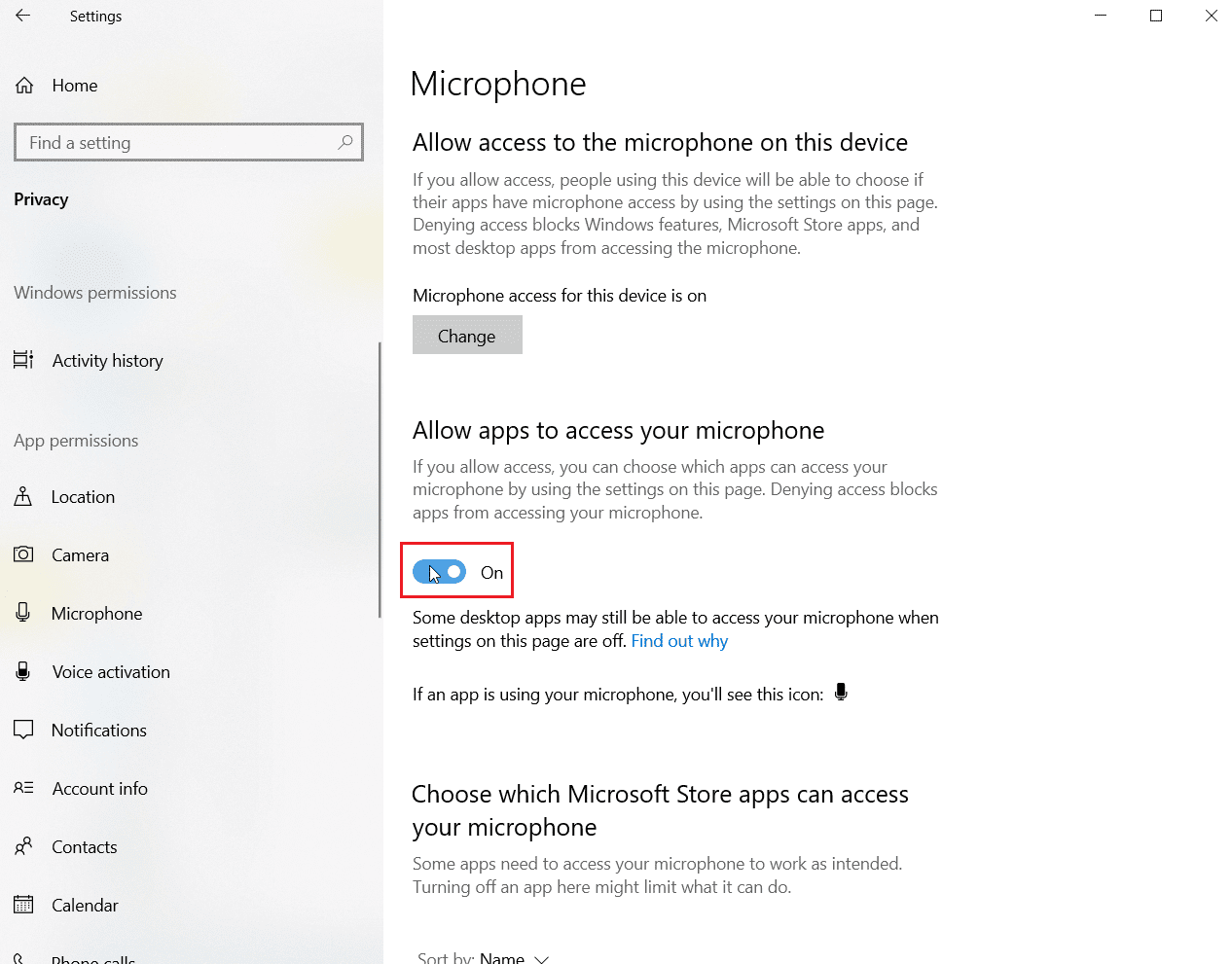
4. 向下滚动,允许 Discord 和战网访问麦克风。
方法五:刷新 DNS 缓存
当你在网上浏览时,域名系统非常有助于将网站的域名转换为 IP 地址,以便系统更好地理解它。所有这些 IP 地址都存储为 DNS 缓存。当此缓存变满或损坏时,可能会导致应用程序无法发挥其潜力,甚至干扰其基本功能,例如 Discord 无法检测到战网。因此,刷新内置的 DNS 缓存非常重要。你可以参考我们的指南“如何在 Windows 10 中刷新和重置 DNS 缓存”。
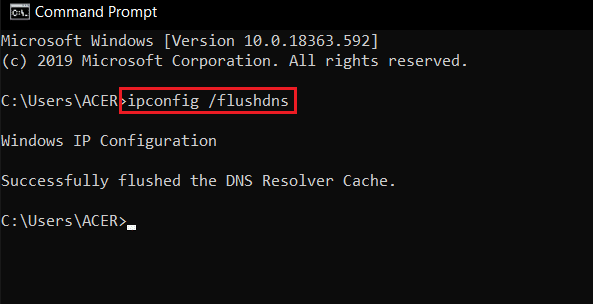
方法六:更新 Discord
如果上述方法都没有帮助你解决 Discord 未检测到游戏的问题,那么问题可能是由于应用程序版本过时造成的。因此,请务必参考我们的指南“如何更新 Discord”来更新程序。

方法七:允许 Discord 通过防火墙
由于你的电脑中内置的隐私系统,即 Windows Defender 防火墙,也可能会导致战网出现问题。出于隐私考虑,防火墙可能会阻止某些应用程序或程序运行。因此,从防火墙中解除对 Discord 等应用程序的阻止,以使其正常运行至关重要。阅读我们关于“如何在 Windows Defender 防火墙中阻止或取消阻止程序”的指南,以允许 Discord 执行文件运行,并毫无问题地检测到战网。
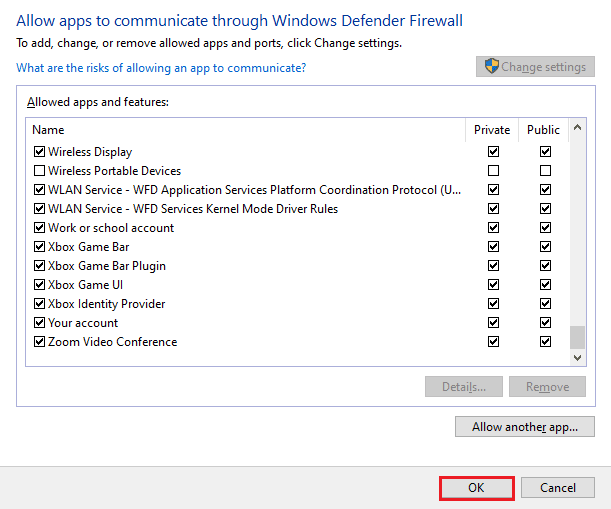
方法八:重新安装 Discord
如果执行上述方法对解决战网问题没有任何帮助,那么重新安装 Discord 是最后的手段之一。此外,在删除应用程序的同时,请确保也删除程序的缓存文件。请按照以下步骤卸载并重新安装 Discord:
1. 同时按下 Windows + I 键打开“设置”。
2. 点击“应用”设置。
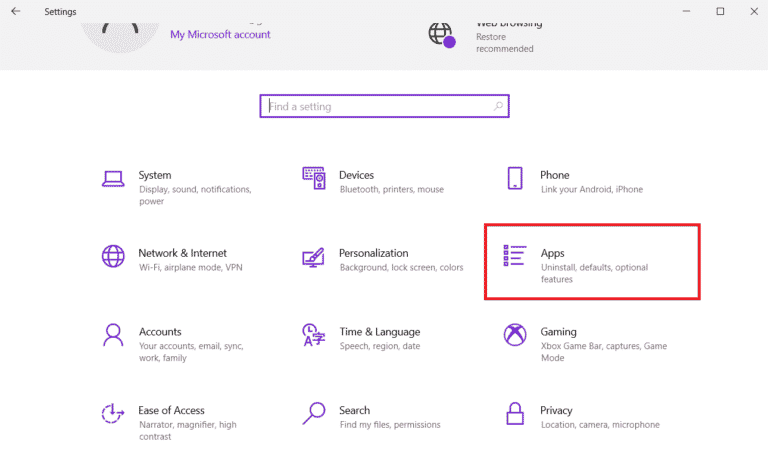
3. 找到 Discord 应用程序并单击它以“卸载”。
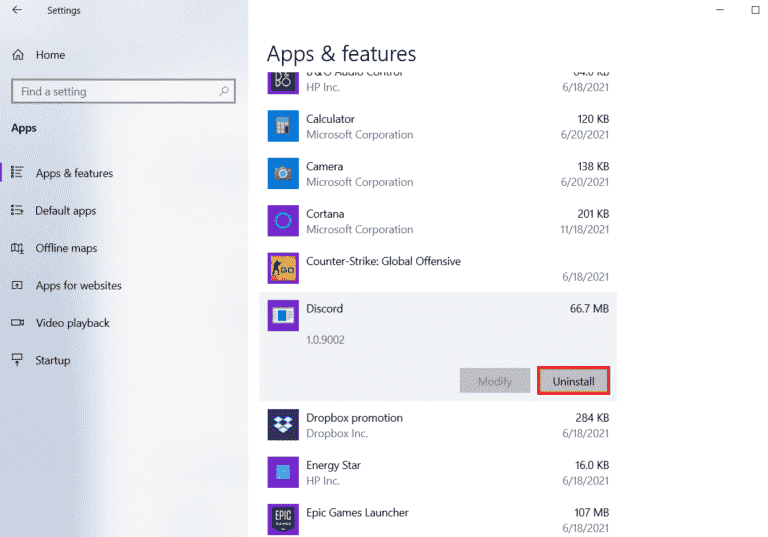
4. 然后,按照屏幕上的说明完成卸载过程。
5. 现在,同时按 Windows + E 键打开“文件管理器”。
6. 导航到给定路径以打开 Discord 文件。
C:UsersUSERNAMEAppDataLocal
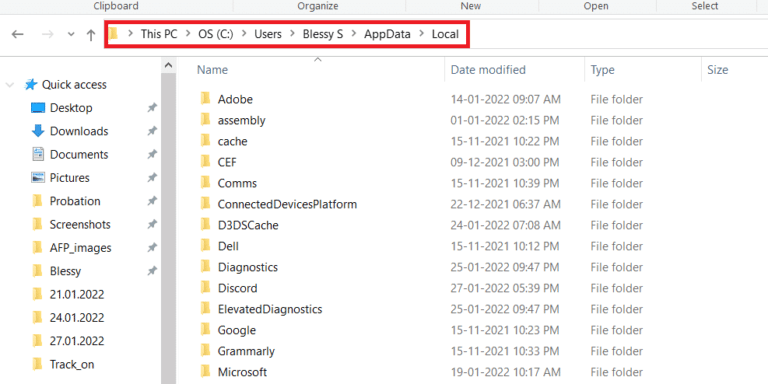
7. 右键单击 Discord 文件并选择“删除”。
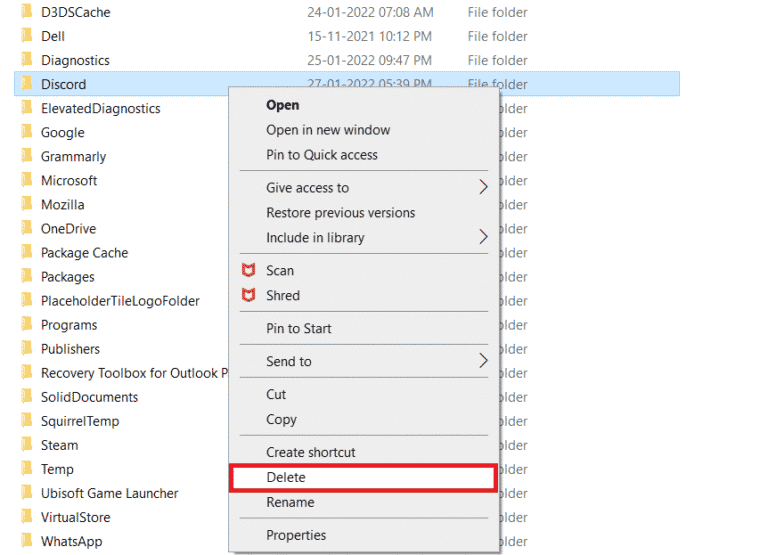
8. 接下来,打开 Discord 官方网站并点击“Windows 下载”。
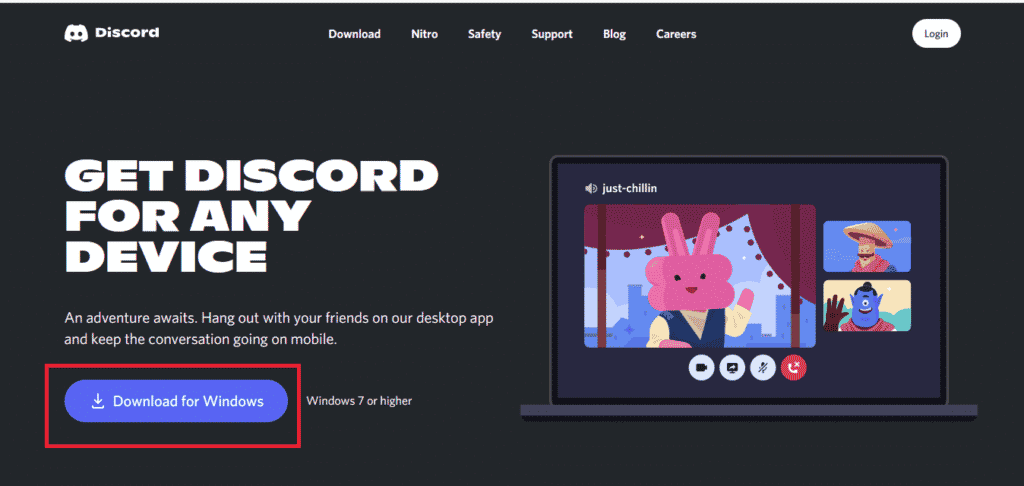
9. 下载文件后,单击 DiscordSetup.exe 文件将其安装到你的系统上。

10. 安装程序后,启动 Discord 以检查战网问题是否已解决。
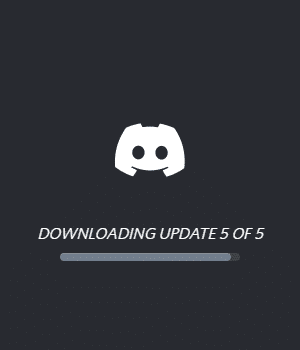
方法九:通过浏览器运行 Discord
另一种有助于解决 Discord 无法检测到战网的方法是通过浏览器而不是安装在系统上的应用程序运行程序。有时,程序可能会通过应用程序遇到问题,通过浏览器使用它可以帮助解决这些问题。你可以访问 Discord 官方网站,然后在浏览器选项中选择“Open Discord”。
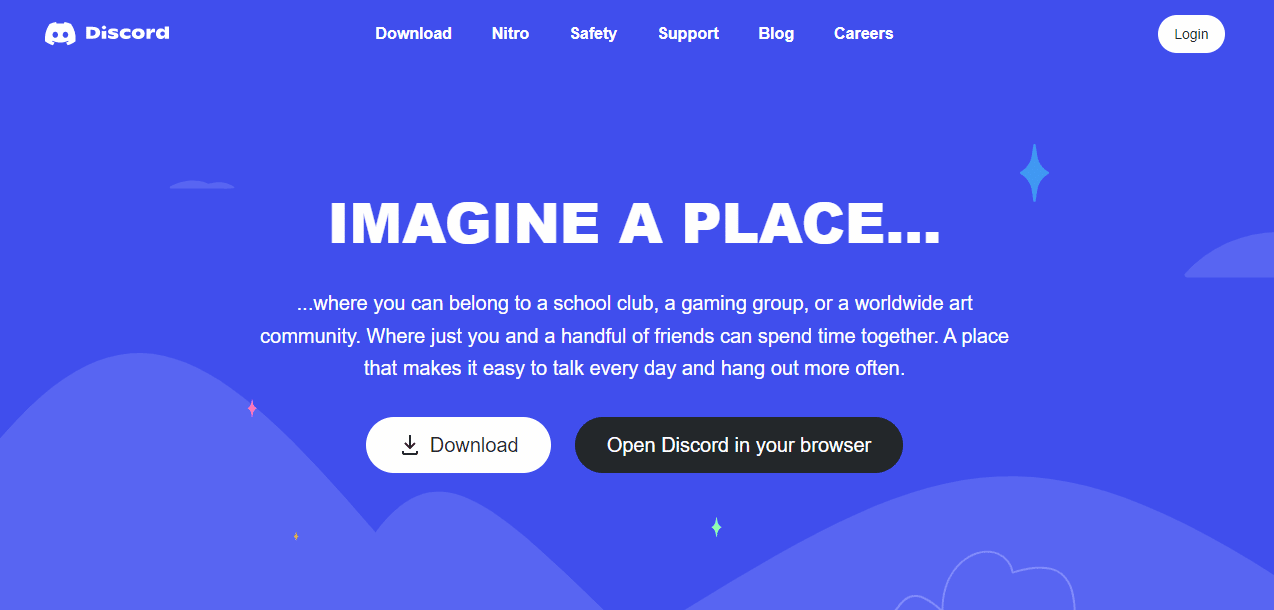
常见问题解答 (FAQ)
Q1. 如何将战网与 Discord 连接?
答:你只需打开应用程序中的“设置”,即可将 Battle.net 与 Discord 连接,然后在“Connections”选项中添加 Battle.net。
Q2. 如何在 Discord 中启用游戏检测模式?
答:你可以在“用户设置”选项中打开 Discord 的游戏检测。在“游戏活动”中,你可以从屏幕上显示的菜单中手动添加游戏或程序。在那里,你可以开启游戏状态。
Q3. Discord 可以运行破解游戏吗?
答:Discord 的自动程序检测扫描无法检测到任何类型的未经验证、非 Steam 或破解的游戏。
Q4. 我可以在 Discord 上重命名游戏吗?
答:不,Discord 不提供重命名游戏的选项。
Q5. Discord 适合游戏吗?
答:是的,Discord 非常适合游戏,专为改善游戏体验而设计。该应用程序还提供视频通话、聊天、发短信等功能,并帮助游戏玩家相互交流。
***
如果你想与朋友或社群讨论游戏及其进展,使用 Discord 对游戏玩家非常有帮助。诸如 Discord 未检测到战网之类的问题有时可能会让人沮丧,但不必担心,因为我们为你提供了 9 种有效的修复方案,可帮助你解决此问题。请告诉我们哪种方法对你来说最有效。欢迎在下方留下你的意见、建议和疑问。